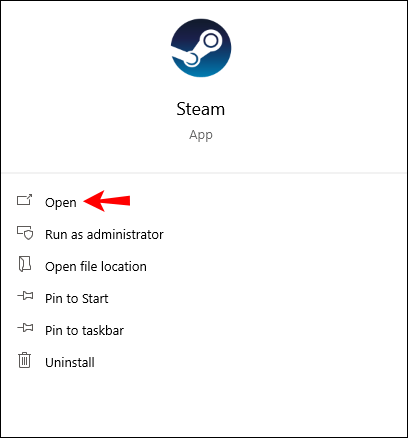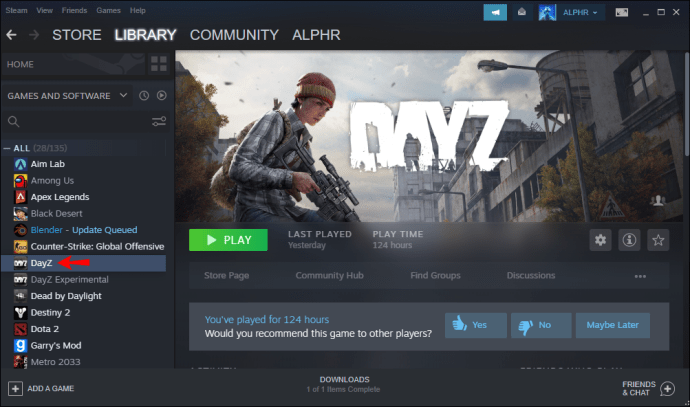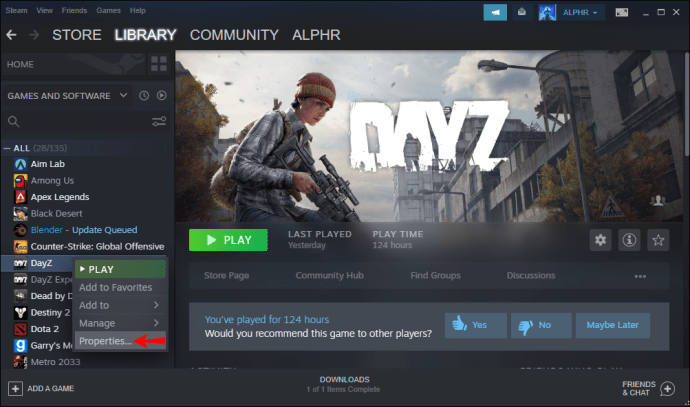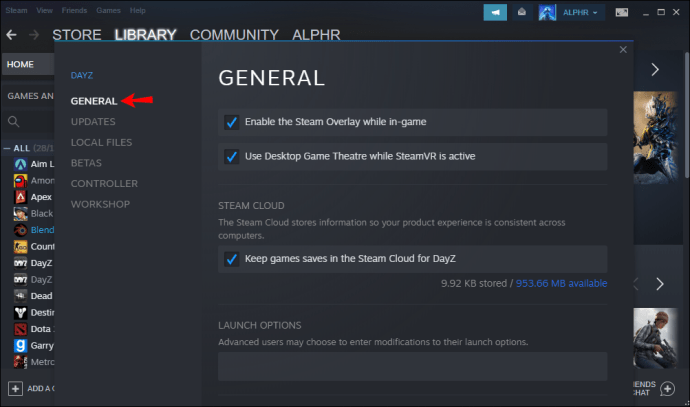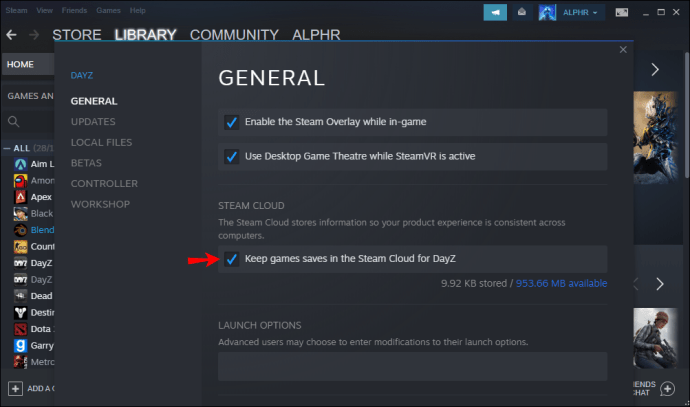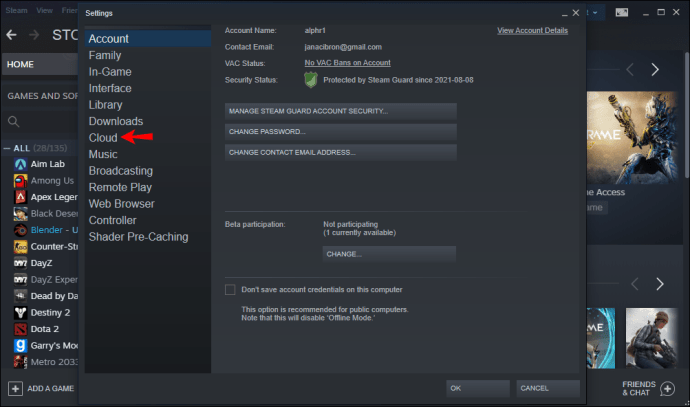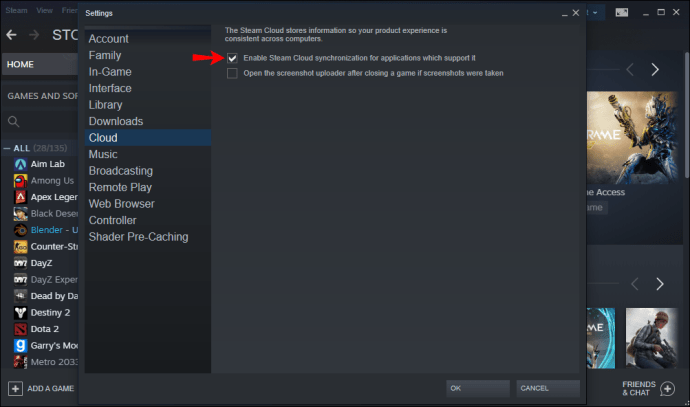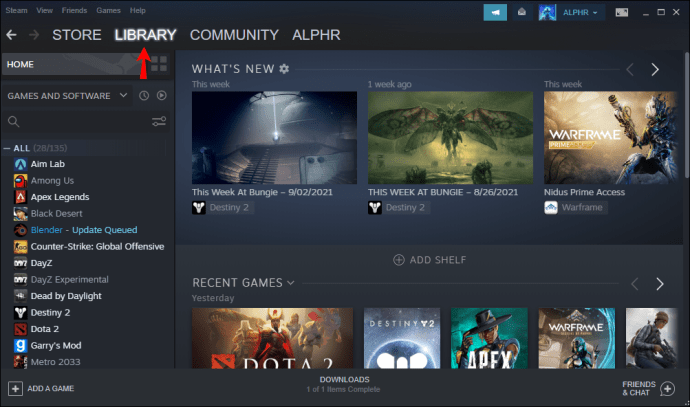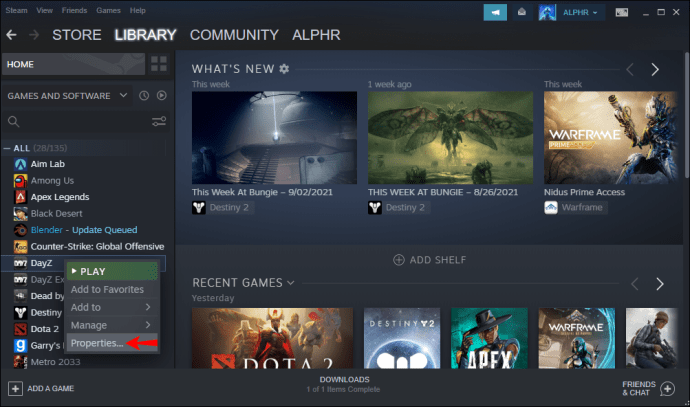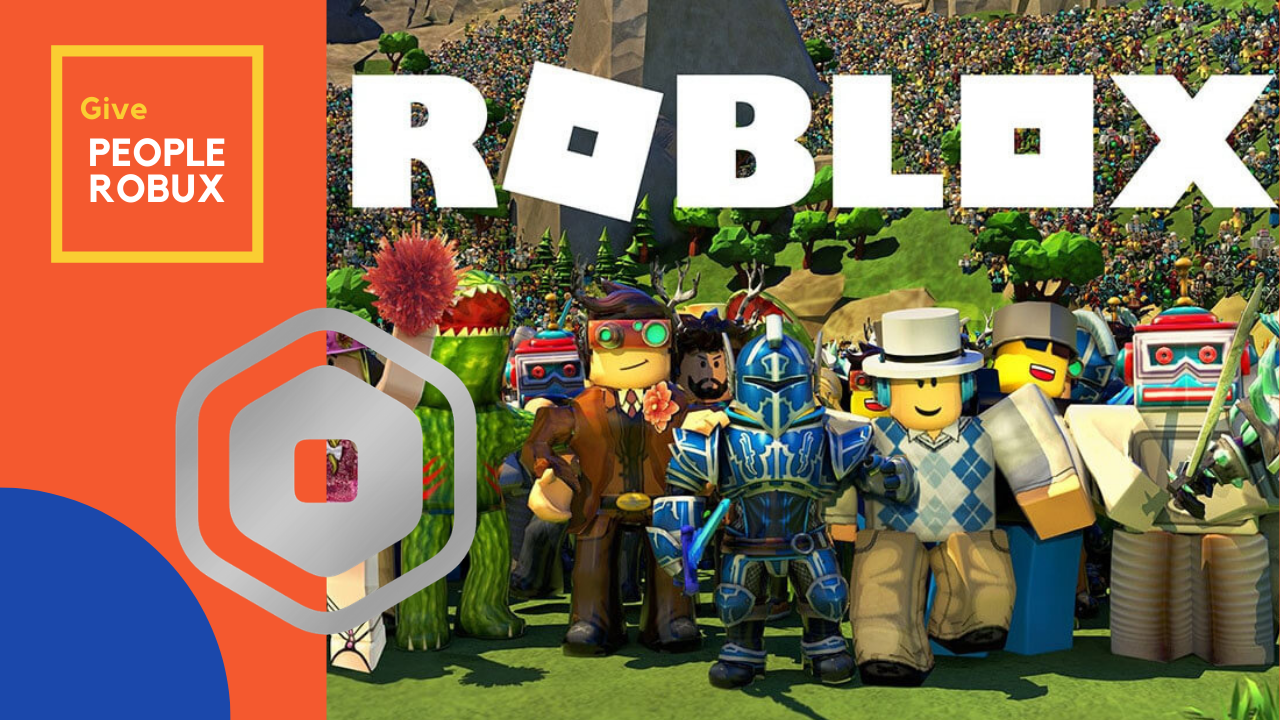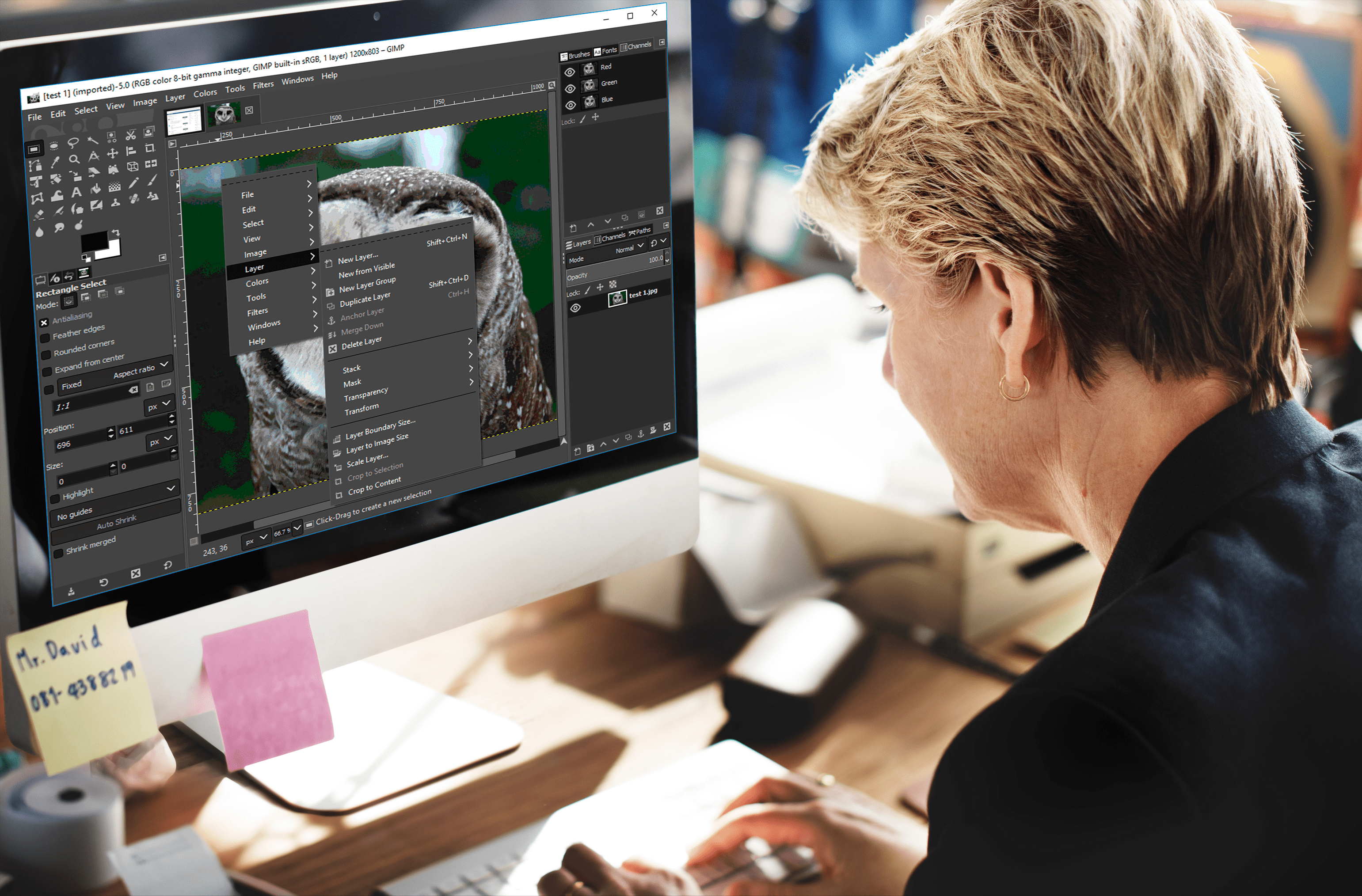Banyak pemain PC menyukai Steam, kerana ia membolehkan mereka mengatur permainan mereka dalam satu aplikasi untuk kemudahan. Perkhidmatan ini juga menyandarkan fail permainan anda ke awan, memungkinkan memainkan tajuk ini di komputer mana pun. Walau bagaimanapun, awan tidak mempunyai ruang yang tidak terhad, dan ia akan mengisi satu hari.

Penyelesaian untuk masalah ini adalah dengan menghapus simpanan Steam Cloud anda. Setelah selesai, anda boleh menambahkan permainan baru. Teruskan membaca untuk mengetahui bagaimana prosesnya berjalan.
Steam: Padamkan Semua Simpanan Awan
Sebelum kita mengetahui kaedahnya, mari kita bincangkan bagaimana sistem sandaran awan Steam berfungsi. Mempelajari mengenainya akan membantu anda memahami alasan di sebalik penghapusan simpanan awan. Di samping itu, anda juga akan belajar bagaimana mengaktifkan sandaran.
Apa itu Steam Cloud?
Steam Cloud adalah perkhidmatan yang membolehkan pengguna Steam menyimpan fail permainan ke pelayan syarikat. Sesiapa sahaja yang mempunyai Steam Cloud boleh memuat turun permainan mereka di komputer lain dan meneruskan dari kali terakhir mereka log masuk ke platform. Sebagai contoh, anda boleh memainkan Portal 2 di PC permainan utama anda dan meneruskan fail simpan yang sama pada komputer riba perjalanan jika anda mahu.
Oleh kerana anda perlu mengaktifkan penyelarasan Steam Cloud untuk membuat permainan yang sama, mungkin adalah cara untuk mengaktifkannya. Tidak semua permainan menyokong Steam Cloud, dan anda harus memeriksa setiap tajuk yang anda miliki.
- Lancarkan Steam pada PC anda.
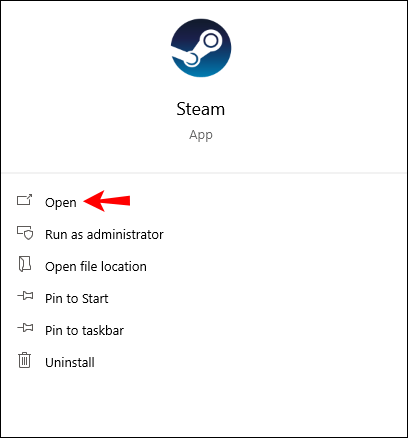
- Cari permainan yang anda mahu sandarkan ke Steam Cloud.
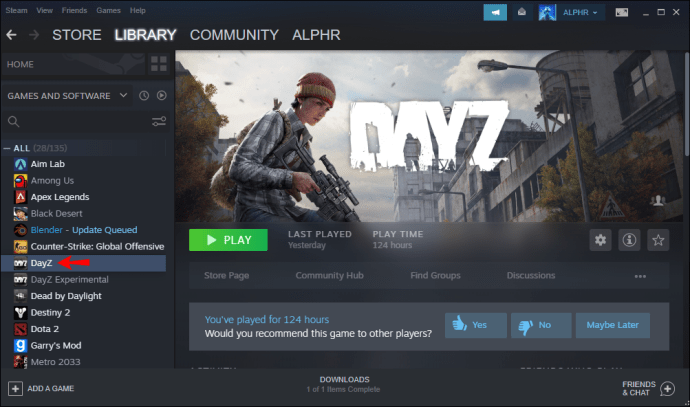
- Klik kanan permainan.
- Pilih "Properties."
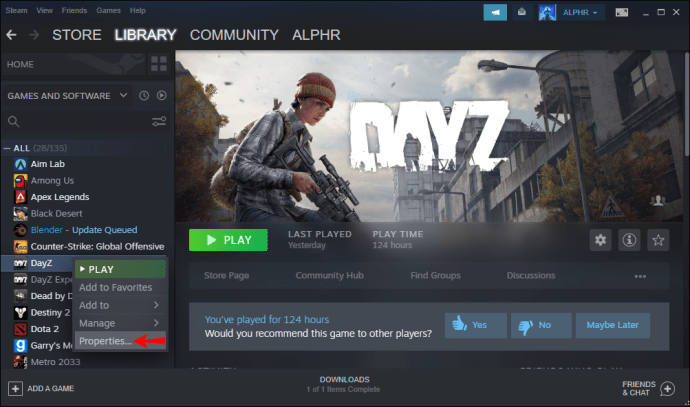
- Klik "Umum".
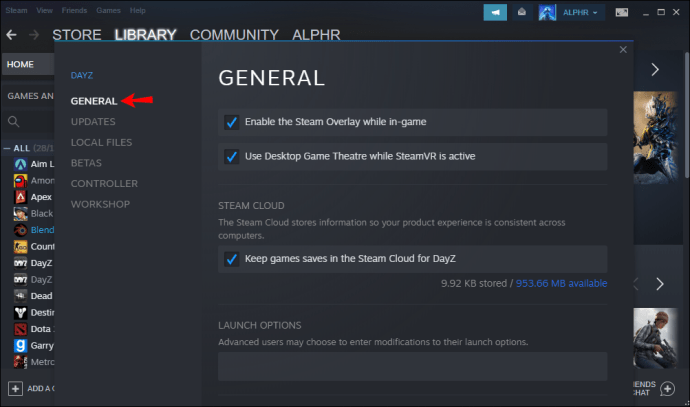
- Pindah ke bahagian bawah tetingkap dan periksa "Aktifkan Steam Cloud Synchronization" untuk permainan.
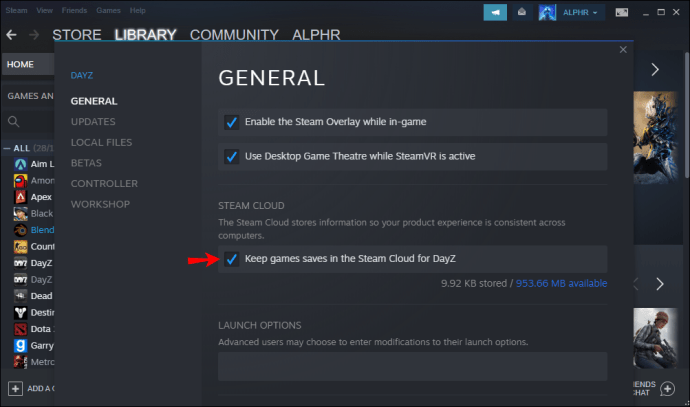
Setelah pilihan ini diaktifkan, anda boleh bermain permainan di beberapa komputer dan masih membuat kemajuan. Ruang penyimpanan terhad, dan lebih baik jika anda hanya menyandarkan tajuk kegemaran anda ke Steam Cloud.
Memadam Simpanan Awan Steam
Sebaik sahaja anda mengaktifkan penyegerakan Cloud Steam, Steam akan menyandarkan fail ke pelayan secara automatik. Sekiranya anda tidak mengosongkan simpanan anda dengan kerap, anda akan mendapat banyak fail dan sandaran yang tidak diingini. Tanpa ruang yang mencukupi, anda mungkin tidak dapat menyimpan permainan baru ke pelayan lagi.
Langkah-langkah rumit berikut juga akan menghapus sepenuhnya fail yang anda simpan. Pastikan anda menyandarkan permainan anda pada cakera keras atau lokasi storan lain sebelum meneruskan. Anda boleh mengembalikannya pada PC anda di kemudian hari.
Inilah cara menghapus semua simpanan awan anda dan menghapus ruang simpanan dengan bersih:
Periksa sama ada Penyegerakan Awan Steam Anda Diaktifkan
- Lancarkan Steam.
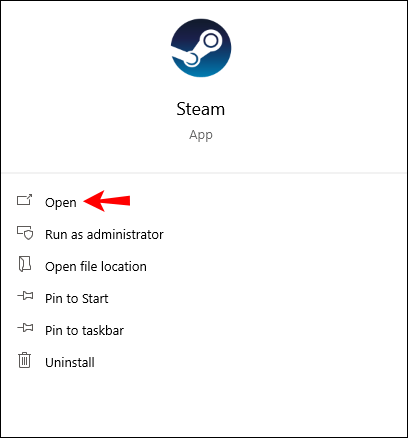
- Pergi ke tetapan.

- Klik pada "Awan".
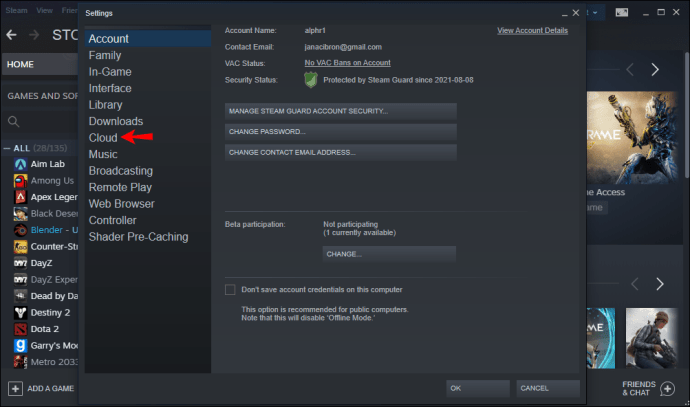
- Sahkan jika "Aktifkan Penyegerakan Awan Steam untuk Aplikasi yang Menyokongnya" diaktifkan.
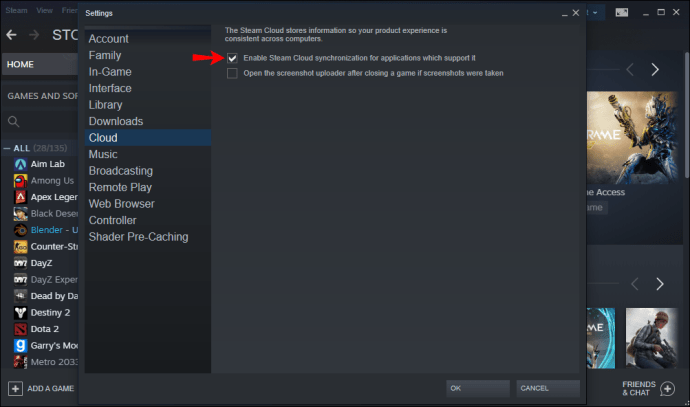
- Pergi ke Pustaka Steam anda.
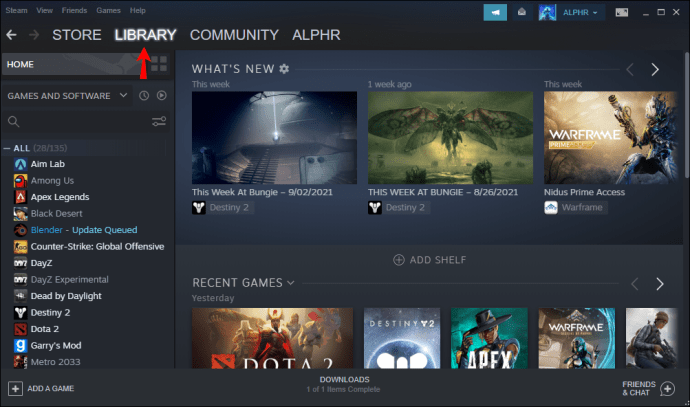
- Klik kanan pada permainan.
- Pilih "Properties."
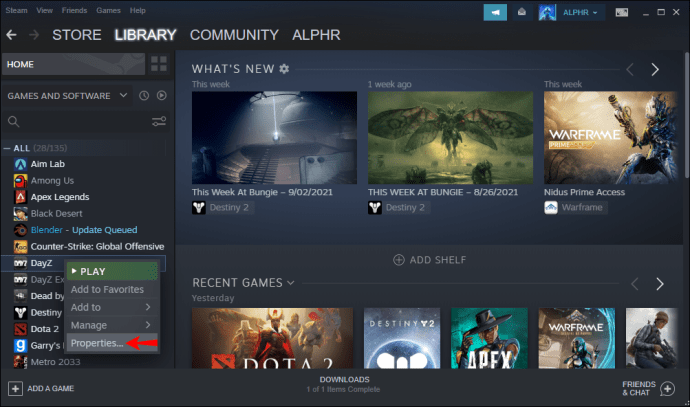
- Pergi ke "Umum".
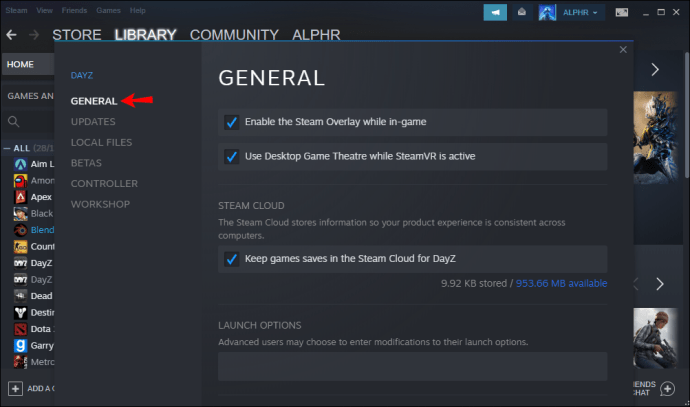
- Periksa sama ada penyegerakan Steam Cloud diaktifkan.
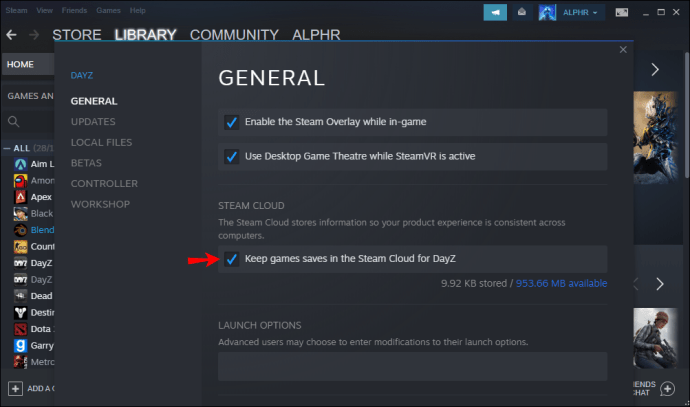
Sekiranya jawapannya adalah ya, permainan anda memang disandarkan di Cloud. Anda kemudian boleh terus membersihkannya.
Padamkan Folder AppID
- Pertama, anda perlu ke direktori Steam pada PC anda.
- Buka "data pengguna."
- Cari folder yang sepadan dengan Steam ID anda.
- Cari AppID permainan yang ingin anda padamkan.
- Padamkan folder permainan yang disandarkan ke Steam Cloud.
- Mulakan semula PC anda.
- Lancarkan Steam dan mainkan permainan untuk setiap folder yang dihapuskan.
- Periksa sama ada folder AppID kembali.
- Sekiranya ya, anda boleh teruskan.
Mencetuskan Dialog Konflik Awan Steam
- Buka Pengurus Tugas anda.
- Tamatkan sebarang proses yang berkaitan dengan Steam.
- Pergi ke folder Steam dan buka "userdata".
- Buka folder yang sesuai dengan Steam ID anda dan kemudian folder yang sesuai dengan permainan yang ingin anda hapus.
- Klik kanan "jauh".
- Pilih "Buka Window PowerShell Di Sini."
- Salin dan tampal "clc –path" C: Files Program (x86) \ Steam \ userdata \ SteamID \ AppID \ remote \ * "" tanpa tanda petik pertama dan terakhir.
- Tekan "Enter" untuk melaksanakannya.
- Buka Steam dan lancarkan permainan.
- Anda akan mendapat mesej ralat, tetapi belum melakukan apa-apa.
Padamkan Fail Awan Tersimpan
- Kembali ke folder permainan.
- Padamkan "remote" dan "remotecache.vdf" dalam folder.
- Kembali ke tetingkap konflik.
- Pilih "Muat Naik Ke Awan Steam."
- Steam akan menyegerakkan fail kosong ke awan, dengan berkesan menghapus fail anda di sana.
- Permainan akan dimulakan dengan segera.
- Sekiranya anda tidak mahu Steam menyandarkan permainan ke awan lagi, pergi ke Steam Launcher.
- Pergi ke "Tetapan."
- Pilih "Awan".
- Nyahtanda pilihan yang membolehkan penyegerakan Steam Cloud.
- Tutup permainan anda dan Steam.
- Padamkan folder permainan itu sekali lagi.
Anda harus mengulangi langkah-langkahnya jika anda mempunyai banyak permainan yang disandarkan ke awan. Setelah anda melakukannya, Steam Cloud akan bersedia untuk sandaran baru. Sekiranya anda tidak mahu lagi menggunakan Steam Cloud, anda boleh memastikan penyegerakan tidak dicentang.
Walau bagaimanapun, mereka yang ingin menyandarkan permainan mereka ke awan mesti memeriksanya. Anda boleh mengaktifkan penyelarasan Steam Cloud untuk permainan individu. Melakukannya akan menghalang permainan lain daripada menempati ruang simpanan berharga di pelayan.
Mengapa Saya Memadam Simpanan Awan Steam Saya?
Selain daripada mengosongkan ruang di Steam Cloud, alasan lain menjadikan penghapusan simpanan awan perlu dilakukan. Berikut adalah contoh yang paling biasa:
- Fail permainan rosak
Kadang kala, fail permainan menjadi rosak. Sekiranya Steam menyandarkan fail-fail ini ke Cloud, anda sama sekali tidak boleh memainkan permainan ini. Satu-satunya cara untuk menyelesaikannya adalah dengan menghapus simpanan Awan.
- Kehilangan kemajuan
Sekiranya terdapat konflik fail, kemungkinan komputer terbaru yang anda mainkan tidak berjaya disegerakkan ke Cloud. Anda boleh menghapus fail lama di Cloud dan memilih untuk memuat naik kemajuan terkini. Tindakan ini mungkin tidak dapat dilakukan pada permainan lama atau jika anda tidak dapat mengakses mesin lama.
Soalan Lazim Tambahan
Adakah Terdapat Kaedah untuk Melumpuhkan Simpanan Awan Steam Saya?
Sekiranya anda tidak mahu memanfaatkan penyegerakan Steam Cloud, anda boleh mematikannya secara kekal. Untuk melakukannya, ikuti arahan berikut:
1. Lancarkan Steam.
2. Pergi ke tetapan di sudut kiri atas.
3. Di sebelah kiri layar, klik "Cloud."
4. Hapus centang kotak berlabel "Aktifkan Penyegerakan Awan Steam untuk Aplikasi yang Menyokongnya."
5. Setelah anda memilih pilihan ini, Steam tidak akan menyandarkan fail anda lagi ke awan.
Di manakah Awan Stim Saya Simpan?
Simpanan awan anda ada di pelayan Valve. Untuk mengakses fail ini, anda boleh log masuk ke Steam pada Penyemak Imbas pilihan anda. Inilah yang berlaku seterusnya:
1. Pergi ke akaun anda.
2. Pilih "Lihat Steam Cloud."
3. Di sini, anda akan melihat semua permainan yang mempunyai fail di awan.
4. Anda dapat mengklik "Show Files" untuk melihat file setiap tajuk.
Masa untuk Bersihkan Perkara
Menghapus simpanan Steam Cloud anda bukan sahaja menghilangkan fail yang tidak diingini dan simpanan yang tidak berguna, tetapi anda juga dapat mengelakkan fail rosak. Setelah Steam Cloud anda kosong, anda boleh memuat naik permainan baru dan memainkannya di mana-mana komputer. Sudah tentu, anda mesti memuat turunnya terlebih dahulu.
Berapa banyak permainan yang anda ada di Steam Cloud? Adakah anda kerap membersihkan fail yang disimpan? Beritahu kami di bahagian komen di bawah.